YouTube-DL GUI е приложение от предния край заинструмент за команден ред YouTube-DL. Програмата е създадена, за да извлече сложността от използването на YouTube-DL от командния ред и да улесни много по-лесното запазване на видеоклипове от YouTube на Linux офлайн.
Приложението има много просто,директен потребителски интерфейс, с настройки за бърза промяна и поддържа множество видео и аудио формати, което го прави идеалният заместващ заместител за всеки друг видеоклип в YouTube, запазващ приложението в Linux днес.
Инсталирайте YouTube-Dl GUI
Инсталирането на приложението YouTube-DL GUI може да бъденаправено по няколко различни начина. Официално разработчикът поддържа PPA за Ubuntu, DEB пакети за сваляне за Debian, пакет Arch AUR и пакет Python.
За да стартирате и работи това приложение във вашата операционна система Linux, отворете прозореца на терминала, като натиснете Ctrl + Alt + T или Ctrl + Shift + T и следвайте инструкциите по-долу, които съответстват на вашата дистрибуция.
Ubuntu
Програмистът на приложението YouTubeDL GUI позволява на потребителите на Ubuntu Linux бързо да инсталират програмата с трета страна PPA. За да работите, отворете прозорец на терминала и използвайте добавка ап-хранилище команда.
Забележка: PPA понастоящем поддържа Ubuntu издания 18.04 LTS и 18.10. Все още не поддържа 19.04. За да работите с тази версия, опитайте да следвате инструкциите на Debian.
sudo add-apt-repository ppa:nilarimogard/webupd8
С новия PPA, създаден на вашата Ubuntu Linux система, стартирайте актуализация команда.
sudo apt update
Следвайки командата за актуализиране, можете да вземете най-новата версия на пакета YouTubeDL GUI.
sudo apt install youtube-dlg
Debian
Потребителите на Debian не трябва да имат проблем да изтеглят пакета YouTubeDL GUI DEB на своите компютри и да го инсталират Dpkg. На Debian 10 потребителите трябва да изтеглят изданието Ubuntu 18.04 LTS Bionic. Потребителите на Debian 9 трябва да грабнат 16.04 Xenial.
Забележка: Debian 8 понастоящем не може да работи с никакви пакети, налични в репото на YouTubeDL GUI. Преди да продължите, моля, надстройте до Debian 9 или 10.
Debian 10
wget http://ppa.launchpad.net/nilarimogard/webupd8/ubuntu/pool/main/y/youtube-dlg/youtube-dlg_0.4-1~webupd8~bionic9_all.deb sudo dpkg -i youtube-dlg_0.4-1~webupd8~bionic9_all.deb sudo apt-get install -f
Debian 9
wget http://ppa.launchpad.net/nilarimogard/webupd8/ubuntu/pool/main/y/youtube-dlg/youtube-dlg_0.4-1~webupd8~xenial4_all.deb sudo dpkg -i youtube-dlg_0.4-1~webupd8~xenial4_all.deb sudo apt-get install -f
Arch Linux
Има AUR пакет от YouTubeDL GUI, достъпен за потребителите на Linux Linux, така че ако не искате да използвате версията Flatpak или Snap, вместо това инсталирайте тази версия.
За да стартирате инсталирането на AUR, използвайте Пак Ман командвайте и вземете пакетите Git и Base-devel.
sudo pacman -S base-devel git
След това използвайте програмата Git, за да изтеглите помощника на Trizen AUR. С това приложение получаването на необходимите зависимости е много по-бързо.
git clone https://aur.archlinux.org/trizen.git cd trizen makepkg -sri
И накрая, използвайте приложението Trizen, за да инсталирате приложението YouTubeDL GUI на вашия компютър с Linux Linux.
trizen -S youtube-dl-gui-git
Fedora
Fedora Linux странно няма подкрепа от разработчиците на приложението за YouTubeDL GUI. Вместо това, ако искате да се възползвате от него, трябва да го вземете чрез инсталатора на пакети на Python.
За да работи пакетът Python, отворете терминал и направете следното.
Забележка: трябва да имате Python Pip на Fedora, за да работи това. Повече информация тук.
pip install youtube-dlg==0.4OpenSUSE
YouTubeDL GUI е създаден в магазина за софтуер на OpenSUSE, така че е лесно програмата да работи по всяко издание на SUSE.
Отидете на страницата OBS за YouTubeDL GUI, превъртете надолу и намерете версията си на OpenSUSE и кликнете върху бутона „1-Click install“, за да продължите!
Запишете видеоклипове в YouTube като Mp3 с YouTube-DL GUI
Една от най-честите причини, които потребителите искат да запазятYouTube видеоклипове е, че те искат да конвертират видео в музикален файл за своята колекция. С YouTube-DL този процес се извършва с дълъг и понякога объркващ аргумент на командния ред. За разлика от тях, YouTubeDL GUI предлага лесен за разбиране раздел „Аудио“.
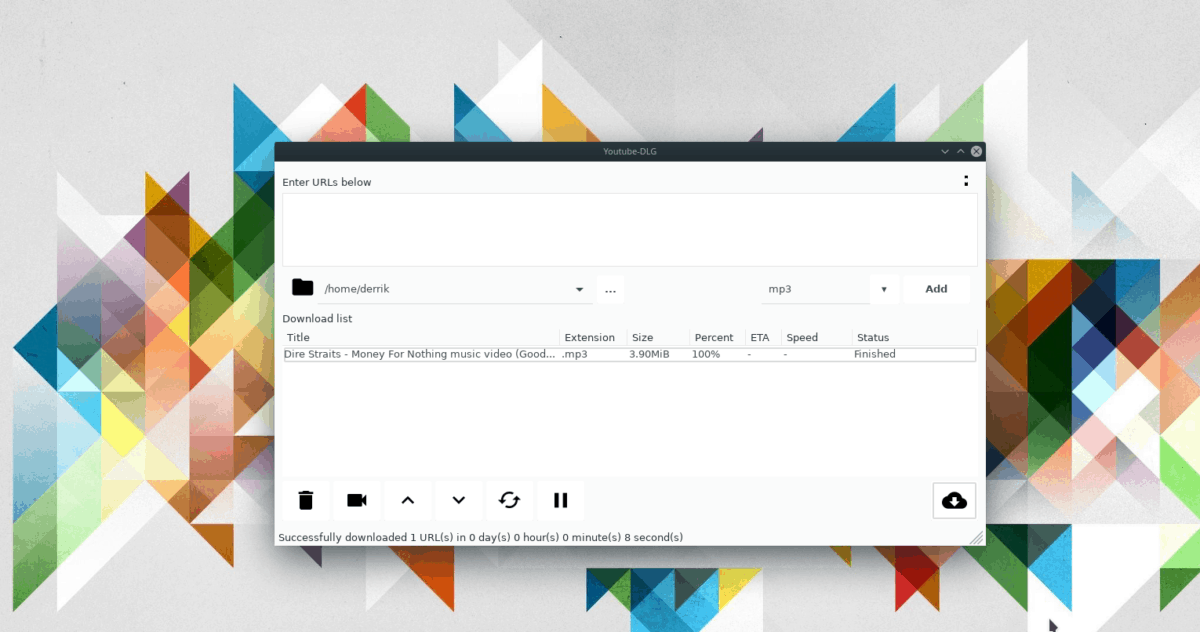
За да запазите любимото си видео в YouTube на вашия Linux компютър като песен, направете следното.
Етап 1: Отидете на YouTube.com и намерете любимото си музикално видео, видеоклипове с песни и т.н. и го копирайте в клипборда.
Стъпка 2: Отворете приложението YouTubeDL GUI на вашия работен плот Linux.
Стъпка 3: Поставете URL адреса на видеоклипа в YouTube в полето под текста с надпис „Въведете URL адреси по-долу“.
Стъпка 4: Намерете падащото меню вдясно и го задайте на „MP3“. След това щракнете върху „Добавяне“.
Стъпка 5: Щракнете върху бутона в облака в долния десен ъгъл, за да стартирате кодирането. Когато процесът приключи, вашият новосъздаден MP3 файл ще влезе / Начало / потребителско име /.
Запишете видеоклипове в YouTube като Mp4 с YouTube-DL GUI
Много хора избират да запишат видеоклипове в YouTube като MP4файлове за гледане офлайн поради бавни или прекъсващи мрежови връзки. С YouTube-DL потребителите трябва да посочват аргументи на кодек и т.н. ръчно. За разлика от тях, YouTube-DL GUI го прави толкова лесно, колкото да щракнете върху опция в меню.
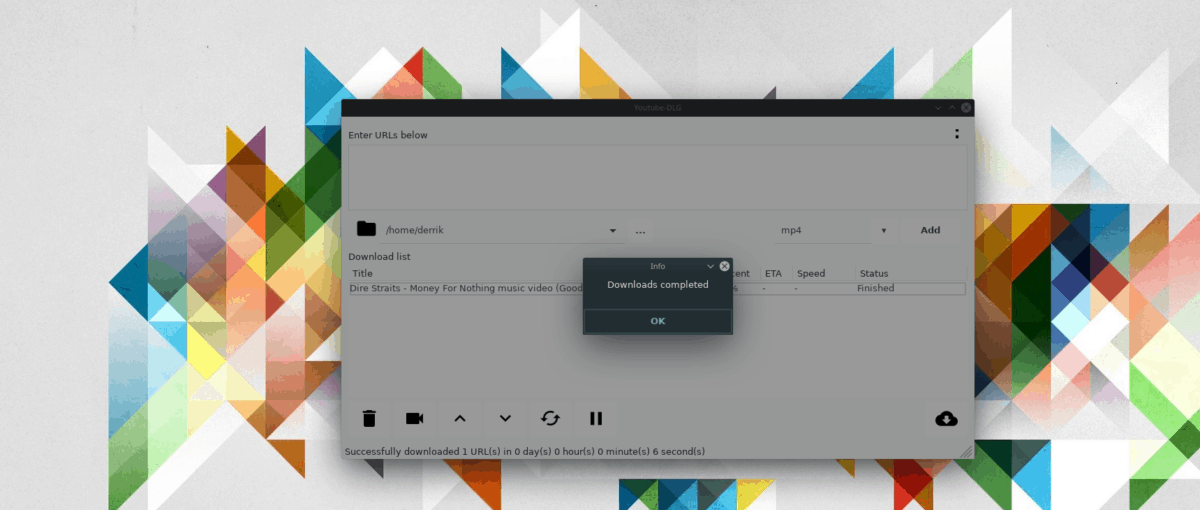
За да запазите видеоклип в YouTube като MP4 на вашия работен плот в Linux, следвайте стъпка по стъпка инструкциите по-долу.
Етап 1: Отидете на YouTube.com, намерете видеоклип, който искате да запазите като MP4 файл на вашия компютър, и копирайте URL адреса в клипборда си.
Стъпка 2: Отворете инструмента за графичен интерфейс на YouTubeDL и поставете URL адреса в полето с надпис „Въведете URL адреси по-долу“.
Стъпка 3: Потърсете падащото меню вдясно и го задайте на „MP4“. След това щракнете върху „Добавяне“.
Стъпка 4: Щракнете върху бутона в облака в долния десен ъгъл, за да стартирате кодирането. Когато видеоклипът се запазва, той ще бъде гледан в / Начало / потребителско име / на вашия компютър.





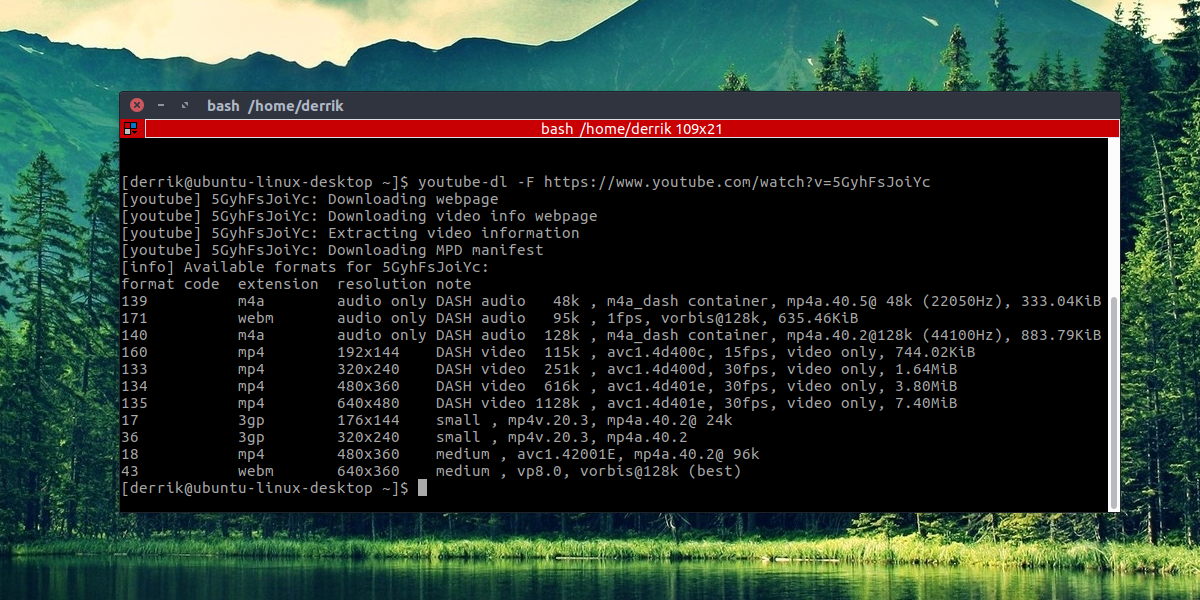






Коментари